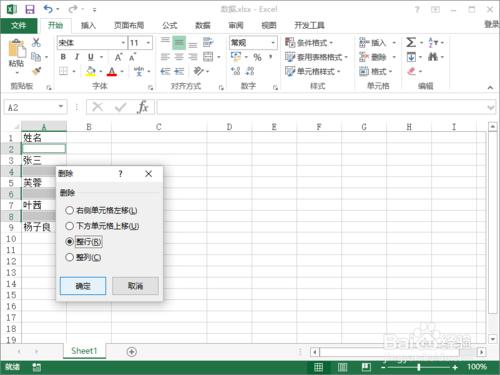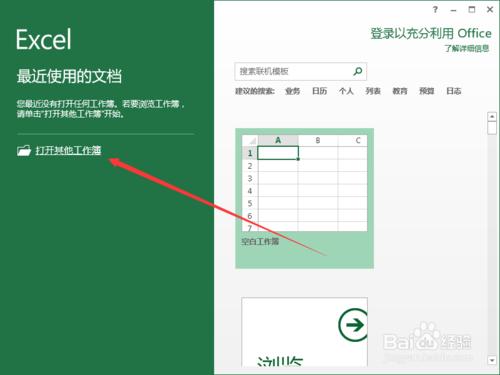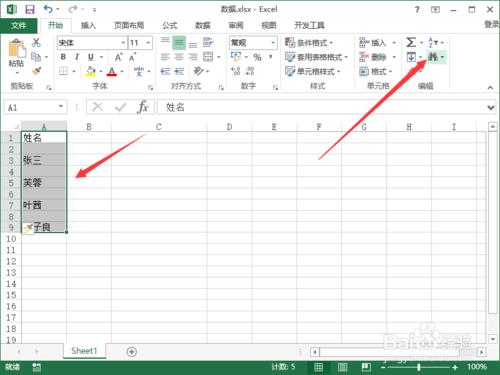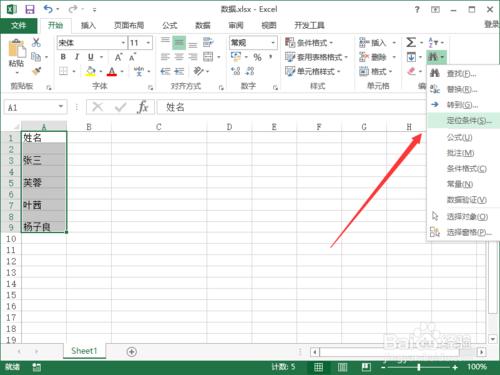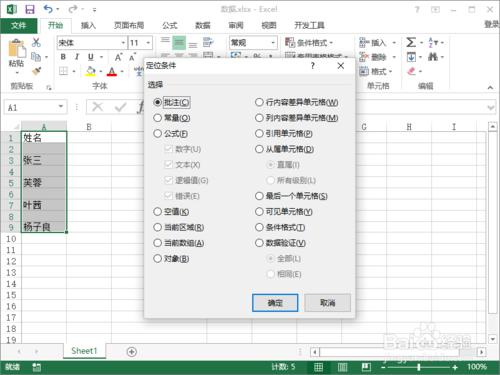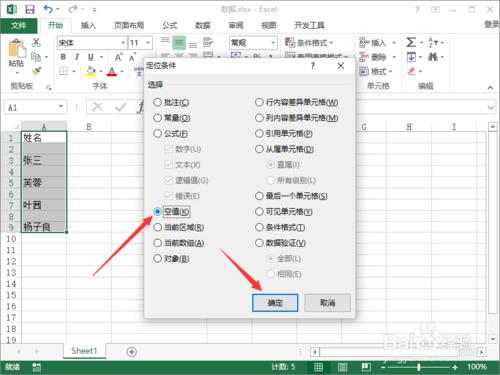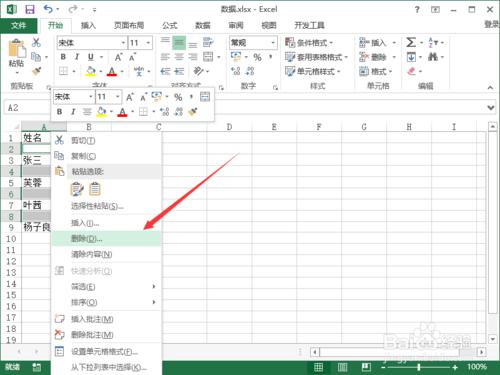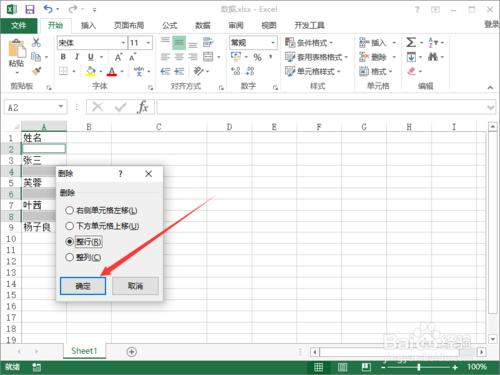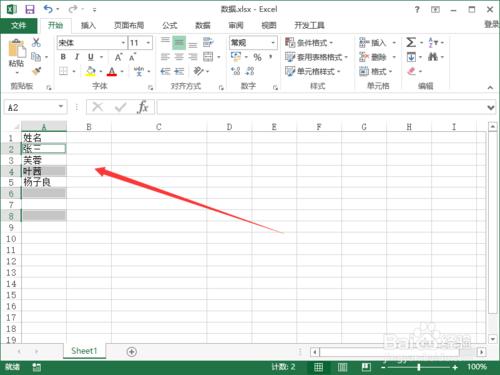Excel2013怎麼使用定位功能批量刪除表格中的空行空白單元格?
在Excel2013編輯表格的時候,有時需要批量刪除表格中的空行和空白單元格。那麼,可以利用Excel的定位功能實現。那麼,具體怎麼實現批量刪除表格中的空白單元格呢?一起來看看吧!
工具/原料
電腦
Excel2013
方法/步驟
一、在電腦桌面的Excel2013工作簿程式圖示上雙擊滑鼠左鍵,將其開啟執行。點選“開啟其他工作簿”,開啟需要編輯的Excel檔案。如圖所示;
二、在Excel2013工作簿程式視窗,選擇需要編輯的單元格,並點選“查詢和選擇”選項按鈕。如圖所示;
三、在彈出的“查詢和選擇”選項框中,選擇“定位條件”選項並點選它。如圖所示;
四、點選“定位條件”選項後,這個時候會開啟“定位條件”對話方塊。如圖所示;
五、在“定位條件”對話方塊中,選擇“空值”選項並點選“確定”按鈕。如圖所示;
六、在選擇的空值單元格上點選滑鼠右鍵,在彈出的選項框中選擇“刪除”選項並點選它。如圖所示;
七、在彈出的“刪除”對話方塊中,根據自己的實際需要選擇要刪除的項。演示我們選擇“整行”,而後點選“確定”按鈕。如圖所示;
八、刪除空值單元格,其他有內容的則向上移動。如圖所示;